
Łącze Steam zostało stworzone dla kontrolera Steam, ale Valve dodało obsługę innych, w tym ukochanego kontrolera Xbox One. Ostatnie aktualizacje oprogramowania układowego umożliwiły obsługę natywnych wibracji. Oto jak to włączyć.
Poprzednie ograniczenia połączenia Bluetooth oznaczały, że oficjalny kontroler Xbox One nie mógł obsługiwać funkcji „dudnienia” gier na niczym poza komputerem PC z oficjalnym kluczem bezprzewodowym lub bezpośrednim połączeniem przewodowym. Ale jeśli zaktualizujesz oprogramowanie układowe samego kontrolera, za pośrednictwem konsoli Xbox One lub systemu Windows 10, możesz również włączyć wibracje przez Bluetooth. Przerzuć kilka ustawień na urządzeniu do przesyłania strumieniowego Steam Link, a będziesz gotowy do zdalnego grania w gry komputerowe z obsługą wibracji za pomocą de facto standardowego kontrolera.
Co będziesz potrzebował
Po pierwsze, tylko najnowsza wersja kontrolera Xbox One zawiera Bluetooth - poprzednia wersja nie jest kompatybilna z łączem Steam. Ten nowy projekt jest czasami nazywany „kontrolerem Xbox One S”. Możesz je odróżnić, ponieważ zaktualizowana wersja dopasowuje obszar przycisku Xbox do plastiku głównej powłoki, podczas gdy stara wersja ma oddzielną błyszczącą sekcję, która wtapia się w przyciski na ramionach. Lubię to:

Jeśli masz kontroler po lewej stronie, możesz iść. Zwróć uwagę, że oba projekty są dostępne w różnych kolorach i wzorach.
Będziesz także potrzebować łącza Steam z aktywnym połączeniem sieciowym z lokalnym komputerem i Internetem oraz kabla microUSB. Możesz zaktualizować oprogramowanie układowe kontrolera w systemie Windows 10 lub konsoli Xbox One.
Krok pierwszy: Zaktualizuj oprogramowanie sprzętowe kontrolera
Po pierwsze, musisz upewnij się, że na kontrolerze Xbox One jest zainstalowane najnowsze oprogramowanie układowe , który umożliwia wibracje przez Bluetooth. Jeśli aktualizujesz na komputerze, upewnij się, że pobrałeś oficjalna aplikacja Akcesoria Xbox ze sklepu Microsoft Windows 10.
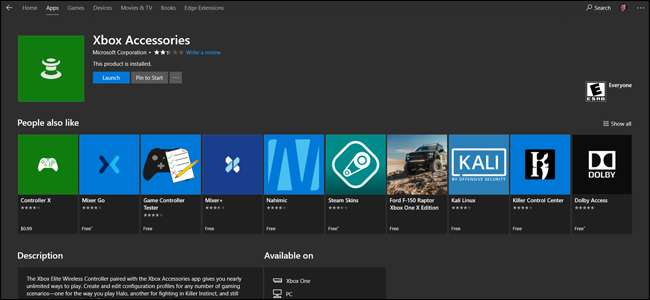
Uruchom aplikację, a następnie podłącz kontroler Xbox One do komputera za pomocą kabla MicroUSB. W menu głównym aplikacji kliknij „Więcej opcji”.
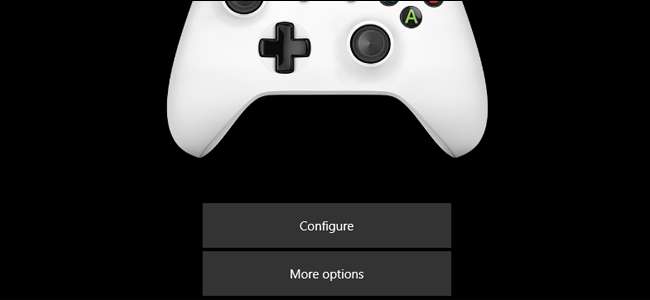
Kliknij tekst zaczynający się od „Wersja oprogramowania:”, aby sprawdzić dostępność najnowszych aktualizacji. Ten, który widzisz na zrzucie ekranu - 3.1.1221.0 - jest najnowszy w momencie pisania; wszystko później powinno mieć włączone wibracje przez Bluetooth.
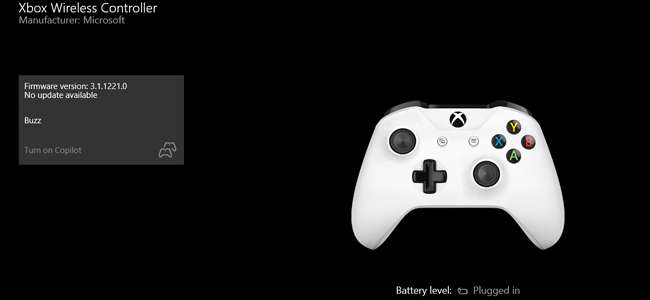
Jeśli aktualne oprogramowanie kontrolera jest starsze niż najnowsza aktualizacja, aplikacja automatycznie pobierze i zainstaluje je przez złącze Micro USB.
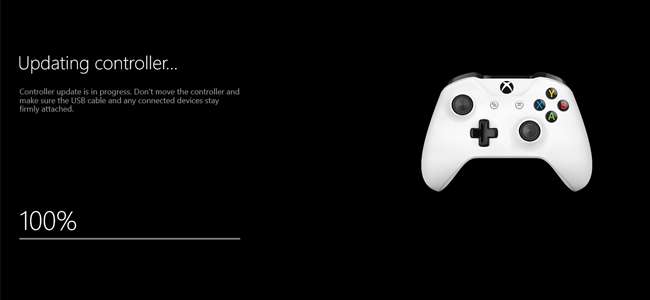
Jeśli używasz konsoli Xbox One do aktualizacji kontrolera, włącz konsolę i podłącz kontroler. Otwórz menu główne, naciskając przycisk Xbox na środku kontrolera, a następnie przejdź do System> Kinect i urządzenia> Urządzenia i akcesoria. Wybierz kontroler, którego planujesz używać z łączem Steam, a następnie wybierz Informacje o urządzeniu> Wersja oprogramowania> Kontynuuj. Konsola pobierze najnowszą wersję oprogramowania sprzętowego i zainstaluje je bezprzewodowo.
W zależności od konfiguracji łącza Steam, oprogramowanie kontrolera może być wszystkim, czego potrzebujesz, aby włączyć funkcję rumble w grach na PC, które ją obsługują. Jeśli nie, wykonaj poniższe czynności poniżej.
Krok drugi: Przełącz się na nowoczesny sterownik kontrolera Xbox przez łącze Steam
Teraz musisz przełączyć się na swoje łącze Steam i włączyć najnowszy sterownik kontrolera. Włącz urządzenie i podłącz kontroler, jeśli jeszcze tego nie zrobiłeś, ale nie łącz się jeszcze z komputerem. Przejdź do głównego menu ustawień Steam Link, a następnie wybierz Ustawienia> System.
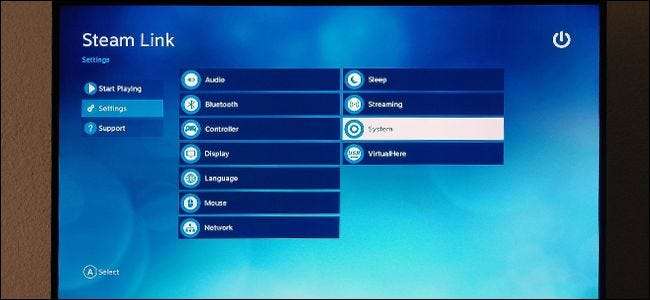
W najnowszych wersjach oprogramowania Steam Link powinna pojawić się opcja „Przełącz na nowoczesny sterownik kontrolera Xbox”. Wybierz to. W menu pojawi się monit o ponowne uruchomienie urządzenia Steam Link, więc zrób to. (Jeśli nie widzisz tej opcji, wybierz „Sprawdź aktualizacje”, aby zaktualizować główny system operacyjny Steam Link, a następnie powtórz krok drugi po zakończeniu aktualizacji).

Po pomyślnym ponownym uruchomieniu łącza Steam i podłączeniu do niego kontrolera Xbox One, połącz się z komputerem do gier i przejdź do trybu Big Picture na Steam.
Krok trzeci: skonfiguruj swoje gry
Po zaktualizowaniu zarówno kontrolera, jak i łącza Steam, nadszedł czas, aby skonfigurować poszczególne gry, aby włączyć funkcję wibracji. W trybie Big Picture wybierz dowolną grę, która obsługuje natywną obsługę kontrolera.
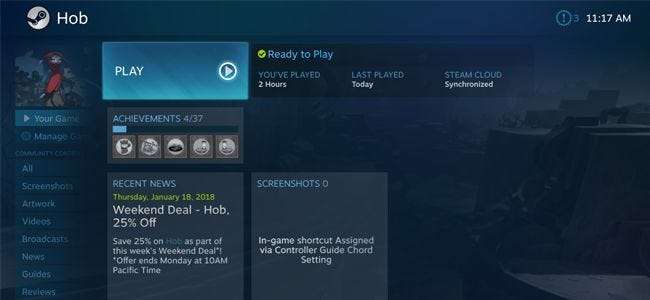
W menu Steam Big Picture gry wybierz Zarządzaj grą> Opcje kontrolera.
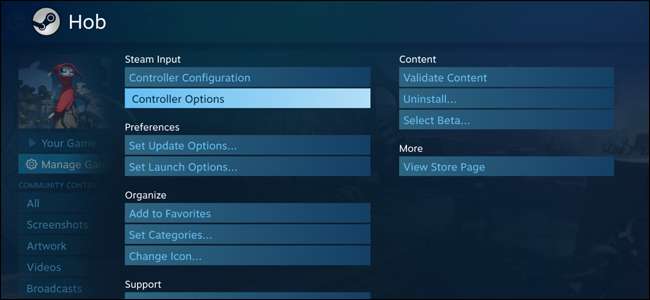
W menu rozwijanym „Użyj konfiguracji Steam dla kontrolerów innych niż Steam” wybierz funkcję „Ustawienia globalne (Xbox / Switch)”. Z listy rozwijanej „[Experimental] Rumble Emulation” wybierz ustawienie „On”.
W większości gier te ustawienia powinny być domyślnie włączone i nie trzeba ich zmieniać, ale pamiętaj, gdzie się znajdują, na wypadek gdyby informacje wibracyjne zniknęły. Możesz także zmienić ustawienie częstotliwości emulacji dudnienia, aby uzyskać mniej lub bardziej intensywne wibracje.
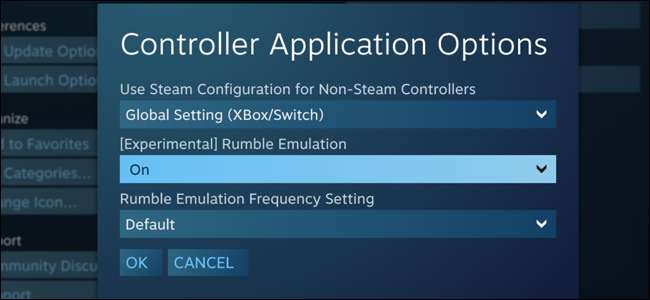
Teraz uruchom grę i przetestuj funkcję! Powinieneś otrzymywać informacje zwrotne na temat wibracji w mniej więcej dokładnie tych samych scenariuszach gry za pośrednictwem łącza Steam, jak podczas gry z kontrolerem podłączonym bezpośrednio do komputera.

Jeśli nie czujesz żadnych wibracji, wykonaj ponownie powyższe kroki i upewnij się, że wszystko jest poprawnie skonfigurowane. Pamiętaj, że jeśli baterie kontrolera są słabe, możesz nie mieć wystarczającej mocy, aby włączyć silniki wibracyjne. Naładuj lub wymień nową baterię i spróbuj ponownie.







